Голосовой поиск Яндекс для компьютера Windows 7, 8, 10
Главная » Новости Алиса Яндекс
Опубликовано:
Содержание
- Что такое умная строка от Яндекса?
- Как установить Яндекс строку на компьютер (ноутбук):
- Как активировать голосовой поиск на компьютере?
Что такое умная строка от Яндекса?
Адресная строка присутствует в каждом браузере. С помощью неё мы вводим нужную команду. Адресное поле с каждым днём становится все совершеннее: показывает адреса сайтов, используя данные истории. В строку Яндекс.Браузер пользователи могут вводить адреса сайтов и собственные запросы. Иначе адресное поле называют умной строкой. Удалить или отключить нельзя, так как является частью браузера.
По сути, умная строка Яндекс на ПК это частный случай Алисы Яндекс для Windows.
Работает Алиса пока только на руммком языке и доступна только для Яндекс браузера.
Особенностями умной строки для ПК является:
- Ответы на несложные и элементарные вопросы: «Курс евро?»
- Подсказывает часто используемые адреса сайтов.
- Понимает команду ввода даже на искажённом языке: vk = мл.
- поиск файлов на ПК,
- включение программ рабочего стола,
- выключать или переводить в спящий режим компьютер.
Как установить Яндекс строку на компьютер (ноутбук):
Инструкция по установке на Windows 7 Windows 8 Windows 10
Для корректной и нормальной работы Умной строки нужно иметь на компьютере или ноутбуке операционную систему начиная от Windows 7 и выше. Устанавливать Яндекс браузер версии 18.2.1 и выше. Скачать Яндекс.Строку можно на официальном сайте, что обезопасит ваш ПК от вирусов. Установка не требует специальных знаний, все обычно. Если у вас установлена более старая версия браузера, то обновите его, нажав «Скачать». Все настройки и закладки сохранятся. Подробнее в статье Скачать Алису Яндекс на ПК.
Выберите расположение и внешний вид Яндекс строки:
- Режим строки на панели задач, где создаются запросы (длина строки 8,5 см).
- Иконка, на панели задач.
Для смены режима, кликните на Яндекс.Строку. Затем нажмите на раздел «Внешний вид», а после выбирайте понравившийся режим. В этом же разделе можно изменить местонахождение строки, расположив ее в любом месте рабочего стола.
Как активировать голосовой поиск на компьютере?
Для начала работы с Яндекс Строкой (Алисой) скажите при открытом браузере:
- «слушай Яндекс»,» «окей Яндекс»
- «слушай Алиса», «привет Алиса», «окей Алиса»
или нажмите на микрофон и произнесите команду для ПК.
Примеры команд для пк:
- «Слушай ЯНдекс, открой программу «Microsoft Office Word»
- «Слушай, Яндекс, открой программу Skype»
- «Привет Алиса, выключи компьютер»
- «Слушай Алиса, открой вконтакте»
- «Выключи звук»
Подробнее о всех командах и секретных командах Алисы здесь.
Готово. Теперь компьютер будет подчиняться голосовым командам владельца
Так же читают:
Что такое Алиса от Яндекса?
Команды — Алисы что ты умеешь? Секретные команды
Скачать Алиса Яндекс на ПК
Как настроить Алису для Windows
Окей Яндекс! Поисковая строка или Алиса
Как удалить Алису Яндекс с компьютера?
Не нашли ответ? Пишите в обратную связь или в комментарии
Рейтинг
( Пока оценок нет )
Понравилась статья? Поделиться с друзьями:
Голосовой поиск Яндекс для компьютера и смартфона – автоматизируем рутинные задачи
Как вы, возможно, заметили, разработчики Гугл решили не встраивать в собственный браузер Chrome функцию голосового поиска. А вот инженеры Яндекс решили пойти от обратного, и заготовили модуль с аналогичной функциональностью для своих приверженцев, выложив в открытый доступ плагин «Яндекс.Строка». Данное дополнение не требует сторонней инсталляции Яндекс.Браузера.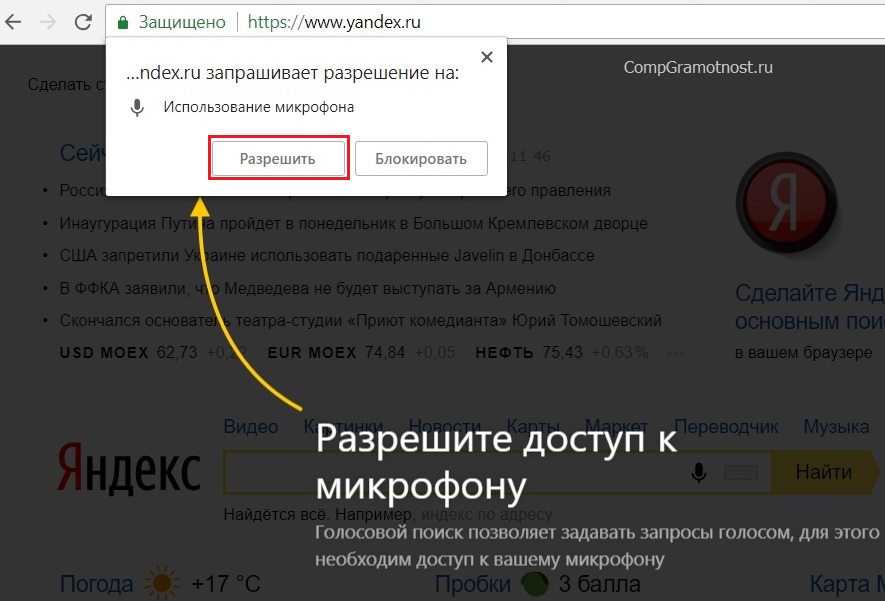 Более того, распространяется он на абсолютно свободной основе, что не может не радовать конечного пользователя. В сегодняшнем материале мы расскажем, как активировать голосовой поиск Яндекс для компьютера и смартфона, как им пользоваться, и на какие возможности тот способен.
Более того, распространяется он на абсолютно свободной основе, что не может не радовать конечного пользователя. В сегодняшнем материале мы расскажем, как активировать голосовой поиск Яндекс для компьютера и смартфона, как им пользоваться, и на какие возможности тот способен.
Итак, установим модуль «Яндекс.Строка» на ПК. Для этого скачаем дистрибутив расширения с официальной страницы проекта. Сам процесс инсталляции ничуть не отличается от аналогичной процедуры, выполняемой с любыми другими программными продуктами, и на нем мы подробно останавливаться не будем. Просто следуйте инструкциям мастера и спустя буквально минуту приложение окажется установленным на ваш жесткий диск.
Когда все будет готово, на панели задач появится текстовая строка для ввода символьных и голосовых команд.
Как мы уже писали до этого, «Яндекс.Строка» — полностью автономный проект, и для его работы не требуется установка браузера от того же разработчика.
Как использовать текстовый поиск Яндекс для компьютера?
Работать с модулем проще простого: щелкаем мышкой на текстовой строке поиска, и на экране появляется список последних веб-ресурсов, на которые вы заходили, а также тех поисковых запросов, которые в данный момент находятся в тренде.
Итак, с этим разобрались. Теперь следуем дальше: достаточно лишь начать набирать в поисковой строке соответствующее слово или фразу, и приложение тут же предложит вам наиболее популярные поисковые запросы, основанные на вашем ключе.
Причем, если вы введете собственный запрос до конца, либо выберете один из предложенных ключей из списка, тут же запустится ваш используемый по умолчанию браузер, в поисковой строке которого будет доступен заданный вами ключ.
Кроме того, что движок ищет наиболее подходящие поисковые запросы в Интернете, он еще и сканирует содержимое накопителя, в результате чего в результатах появляются названия программ, соответствующие искомому запросу. Как видите, модуль «Яндекс.Строка» весьма всеяден и обладает массой возможностей.
Как видите, модуль «Яндекс.Строка» весьма всеяден и обладает массой возможностей.
Как работает голосовой поиск Яндекс для компьютера?
Чтобы запустить функцию голосового поиска, необходимо кликнуть мышкой на пиктограмму микрофона и произнести искомое слово или фразу для поиска. Вместо того, чтобы каждый раз использовать манипулятор для запуска фичи, достаточно произнести фразу «Слушай, Яндекс!» в микрофон, после чего модуль также запустится в автоматическом режиме. Если вы сидите перед ноутбуком, это вообще невероятно удобно: поскольку наиболее часто лэптопы оснащаются встроенным микрофоном, для этого даже не нужно подключать гарнитуру.
Если вы все же решили задействовать голосовой поиск Яндекс для компьютера, вам определенно стоит знать, какие команды можно и стоит произносить для обработки движком. Запросы могут быть совершенно любыми, начиная от слов «открой», «найди», «слушать», «перезагрузить компьютер» (или «выключить») и касаться не только операций, производимых браузером, но и содержать в себе слова, относящиеся к работе ПК в целом, а именно: запуску или закрытию определенного приложения, прекращению работы самого компьютера. К примеру, произнеся команду «Открой Word», вы буквально за секунду сможете открыть текстовый редактор, не прибегая к использованию мыши или клавиатуры, а команда «перезагрузить компьютер» приведет к соответствующему производному действию.
К примеру, произнеся команду «Открой Word», вы буквально за секунду сможете открыть текстовый редактор, не прибегая к использованию мыши или клавиатуры, а команда «перезагрузить компьютер» приведет к соответствующему производному действию.
Голосовой поиск Яндекс для Андроид
В ОС Андроид функция голосового поиска не является обособленной от Яндекс Браузера, и чтобы пользоваться этой фичей, придется предварительно установить фирменный веб-навигатор от российской компании. Когда это будет сделано, в Андроиде появятся две иконки для запуска голосового поиска. Первая из них – это сам Яндекс.Браузер. Запускаем его, и в центре видим пиктограммку в виде микрофона. Нажимаем ее, и произносим искомую фразу для поиска. Аналогично можем воспользоваться командой «Слушай, Яндекс!».
Второй вариант – специальный модуль, предназначенный исключительно для голосового поиска. Называется он «Слушай, Яндекс!», и работает полностью идентично встроенной в навигатор от Яндекса фиче. Разделить эти две функциональных возможности – на наш взгляд, не такая уж плохая идея, это позволяет выделить данную фишку наравне с прочими модулями веб-браузера, и еще больше привлекает внимание пользователя.
Разделить эти две функциональных возможности – на наш взгляд, не такая уж плохая идея, это позволяет выделить данную фишку наравне с прочими модулями веб-браузера, и еще больше привлекает внимание пользователя.
Как настроить голосовой поиск Яндекс для компьютера?
Авторы плагина припасли для нас некоторые настройки модуля, о которых мы сейчас и расскажем. Вызывается контекстное меню параметров путем правого клика на строке Яндекс-поиска. Итак, посмотрим, что же здесь можно понастраивать?
Первое поле «Поисковая строка» отвечает за горячую комбинацию клавиш для быстрого вызова строки поиска. По умолчанию, здесь задана последовательность «Ctrl+Ё», но вы можете изменить ее в соответствии с персональными предпочтениями.
Следующая группа параметров подразумевает кастомизацию работы с файлами на жестком диске. Если файл будет найден, откроется содержащий его каталог, либо откроется сам объект, обнаруженный посредством функции поиска.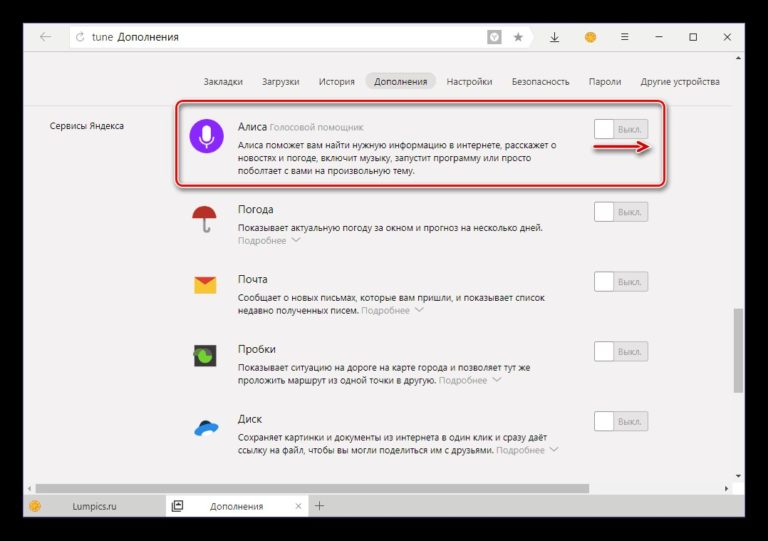
Еще один раздел предполагает открытие результатов веб-поиска в окне браузера, установленного в ОС по умолчанию, либо непосредственно в окне Яндекс.Строки. По умолчанию выставлен первый вариант.
Вот и все важные настройки, которые можно установить для работы с функцией поиска в Яндекс.Строке. Ряд дополнительных параметров доступен по нажатию правой кнопки мыши на поисковой строке, но они не настолько важны, поэтому на них мы останавливаться не будем.
Как удалить голосовой поиск Яндекс?
Чтобы удалить модуль из Виндовс, достаточно зайти в менеджер приложений, и удалить Яндекс.Строку как любое другое приложение системы. Для этого стоит открыть панель управления, и выбрать в ней пункт «Удаление программы» в категории «Программы», после чего найти в списке установленных приложений нужный нам плагин под названием «Яндекс.Строка» и выполнить на нем двойной щелчок. Далее просто следуйте инструкциям мастера, и вскоре программа будет удалена.
Итоги
Вот мы и разобрались, на что способен голосовой поиск Яндекс для компьютера, а также для смартфона. Данная фича является невероятно удобной и востребованной. Разобравшись с ней один раз, вы сможете пользоваться своим любимым поисковым движком (Гугл, Яндекс, Bing или любым другим) гораздо быстрее и продуктивнее, а это, в свою очередь, сэкономит вам немало времени и усилий.
Скачайте и играйте в Яндекс на ПК с помощью MuMu Player
Играйте в Яндекс на ПК
Для поклонников Яндекса, играющих в Яндекс на ПК с помощью MuMu Player, большой экран с улучшенной графикой может значительно увеличить эффект погружения. Чтобы добиться полной поддержки сопоставления клавиш для точного управления и избавиться от ограничения батареи или мобильных данных, вам просто нужно познакомиться с MuMu Player.
MuMu Player, лучший эмулятор Andriod для ПК, работает как виртуальное Android-устройство на вашем ПК, что может обеспечить наилучшие игровые возможности при небольшом использовании оперативной памяти и высокой частоте кадров. Кроме того, вы можете иметь несколько игровых учетных записей на одном ПК одновременно, используя функцию Multi-drive в MuMu Player. Его замечательно развитые функции эмулятора позволяют популярным мобильным играм работать без сбоев даже на недорогих ПК. Скачайте и играйте в Яндекс на ПК с помощью MuMu Player и наслаждайтесь игрой прямо сейчас.
Кроме того, вы можете иметь несколько игровых учетных записей на одном ПК одновременно, используя функцию Multi-drive в MuMu Player. Его замечательно развитые функции эмулятора позволяют популярным мобильным играм работать без сбоев даже на недорогих ПК. Скачайте и играйте в Яндекс на ПК с помощью MuMu Player и наслаждайтесь игрой прямо сейчас.
Информация об игре
Все, что вам нужно, на одном экране: голосовой помощник Алиса, подробный прогноз погоды, главные новости, карта общественного транспорта и телепрограммы. Находите информацию еще быстрее с помощью интеллектуальной панели поиска и голосового поиска. Умная камера. Направьте его на что угодно! Он идентифицирует предметы, сообщает вам, что видит, и предлагает, где купить то же самое. Он также сканирует документы и переводит текст. Идентификатор вызывающего абонента. Включите определитель номера в меню настроек, чтобы видеть, кто звонит, даже если его нет в ваших контактах. Он опирается на базу данных более 5 миллионов организаций и отзывы пользователей, чтобы сэкономить ваше время и помочь избежать нежелательных звонков.Доступно на Android 6.0 и выше. Удобная клавиатура. Умная и точная автокоррекция, поддержка свайпа и голосового ввода, смайликов, GIF-файлов и стикеров, а также встроенный переводчик. Русскоязычный голосовой помощник. Спланируйте свой день с Алисой — она может дать вам информацию о погоде или пробках, посоветовать, где поесть или купить продукты, установить будильник и напоминания, поискать что-нибудь в Интернете или даже рассказать вам историю или поболтать о том, что у вас на уме. Алиса постоянно адаптируется с помощью искусственного интеллекта на основе глубокого обучения. Чтобы сделать Алису помощником по умолчанию, откройте меню «Настройки» на своем устройстве, перейдите в «Помощь и голосовой ввод» и выберите «Яндекс. Умные устройства. Вы можете активировать Яндекс.Станцию в приложении Яндекс и управлять ею с помощью голосовых команд, чтобы приглушить свет, включить телевизор или сделать музыку погромче. Яндекс Умный дом работает с десятками умных устройств. Чтобы подключить устройства, выберите «Устройства» в меню настроек.

Популярные блогеры, фильмы и сериалы. Видеоконтент высокого качества по запросу. Яндекс.Живой предлагает более 5000 фильмов, мультфильмов и сериалов, как в прямом эфире, так и в записи, а также посты популярных видеоблогеров. Местоположение-точный прогноз погоды. Просматривайте прогноз погоды для вашего района по часам и на неделю вперед с такими подробностями, как скорость ветра, атмосферное давление и влажность. Главные новости. Следите за местными, региональными и мировыми событиями, а также последними событиями в области политики, экономики, науки, спорта и других областей. Лента рекомендаций Zen. Получите нужный вам контент. Яндекс создает персонализированную ленту статей, обзоров, новостей и видео. Отметьте те, которые вам нравятся, и Дзен адаптируется к вашим предпочтениям. Финансовые показатели. Следите за курсами обмена валют, котировками акций, рыночными индексами и ценами на товары. Универсальность. Попробуйте голосовой поиск, поиск по фото, сканирование QR-кода, быстрый поиск с подсказками, популярные видео и телепередачи. Яндекс. В любое время в любом месте.
Функции эмулятора
С интеллектуальной схемой кнопок и функцией распознавания изображений обеспечивают более лаконичный пользовательский интерфейс и поддерживают настраиваемое сопоставление кнопок для удовлетворения различных потребностей.
Запускайте несколько игр одновременно, легко управляйте несколькими учетными записями, играйте в игры в режиме ожидания.
Одноразовая запись сложных операций, просто нажмите один раз, чтобы освободить руки, автоматически управляйте и запускайте определенные сценарии.
Преодолейте ограничение FPS и наслаждайтесь плавным игровым процессом без задержек и задержек!
Руководство по установке
Как скачать Яндекс на ПК
① Загрузите и установите MuMu Player на свой ПК
② Запустите MuMu Player и выполните вход в Google, чтобы получить доступ к Play Store
③ Поиск Яндекса в Центре приложений
④ Завершите вход в Google (если вы пропустили шаг 2), чтобы установить Яндекс
.
- ⑤ После завершения установки щелкните значок игры, чтобы запустить игру
⑥ Наслаждайтесь игрой в Яндекс на ПК с MuMu Player
Рекомендуемая конфигурация
Рекомендуется использовать MuMu Player
Рекомендуемая конфигурация: ЦП 4 ядра + ОЗУ 4G+ Система i5+ Видеокарта GTX750Ti+
Требуется VT >> Как включить VT
Рекомендуемые настройки производительности: 2-ядерный и 2G0003
>> Как настроить параметры производительности
Режим рендеринга графики может быть Speed+ или Compatible+
Оцените лучшие игровые возможности прямо сейчас! Перейти к основному содержанию
Джордж Анадиотис
Джордж Анадиотис
Аналитик, Консультант, Инженер, Основатель, Исследователь, Писатель
Опубликовано 13 октября 2017 г.
+ Подписаться
Вы когда-нибудь задумывались над тем, как создать личного помощника с искусственным интеллектом или преодолеть языковой барьер? Подсказка: здесь задействованы большие данные и машинное обучение.
Сегодня к вечеринке присоединяется еще один ИИ-помощник с Alexa, Google Assistant, Siri, Viv и бандой. Ее зовут Алиса, и она родом из России. У Яндекса, российского интернет-гиганта, большие планы на будущее, и Алиса играет в них ключевую роль.
Недавно Яндекс отпраздновал свое 20-летие в Москве, и это празднование дало возможность посетить штаб-квартиру Яндекса, пообщаться с некоторыми из его лучших умов и узнать подробности того, что готовится и как все работает за кулисами.
Как и большинство поставщиков высоких технологий в наши дни, Яндекс использует огромное количество данных и передовое машинное обучение (ML) для разработки своих продуктов и услуг. В этом случае Яндекс должен учитывать дополнительные особенности местности и языка, и взгляд на то, как выпускники Google и Microsoft делают это в Яндексе, освещает современное состояние дел.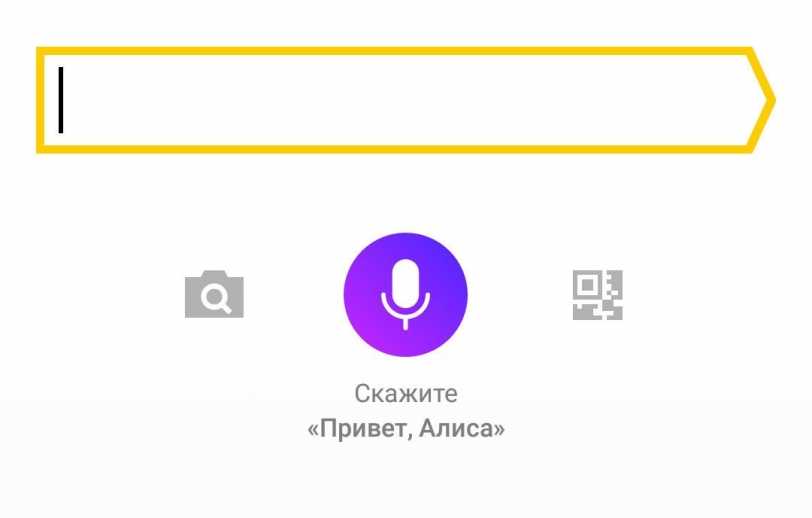
МИР, ЗНАКОМЬТЕСЬ С ЭЛИС
Когда ZDNet посетил Москву в конце сентября, это был не просто еще один день в офисе для почти 3000 человек, работающих в огромной штаб-квартире Яндекса. Не каждый день компания отмечает 20-летие, а Яндекс жив и здоров, доминируя на рынке, который включает Россию и ее периферийные страны.
Это были дни финального спринта по освобождению Алисы, но люди из Яндекса уже чувствовали в ней достаточно уверенности, чтобы показать ее специальному гостю: президенту России Владимиру Путину. По общему признанию, это больше, чем обычный стресс от выпуска новых продуктов, но в конце концов все получилось.
Во всяком случае, как в шутку заметил Миша Биленко во время нашей беседы на следующий день, вы не хотите пропустить срок выпуска продукта после того, как пообещали его Путину. Биленко присоединился к Яндексу в качестве главы отдела машинного интеллекта и исследований (МИР) после долгого пребывания в Microsoft и, помимо прочего, активно участвовал в создании Алисы.
Это говорит о строительных блоках, использованных для создания Алисы, но Биленко определенно не был единственным, кто участвовал в этом. На данный момент Алиса интегрирует такие сервисы Яндекса, как Поиск, Новости, Погода, Музыка и Карты. Алиса доступна в приложении Яндекс Поиск на iOS и Android. Есть бета-версия для Windows, скоро появятся Яндекс.Браузер и другие продукты Яндекса.
Денис Филиппов, руководитель Яндекс Речевых Технологий, рассказал, что «Алиса» предоставляет расширенный цифровой функционал для решения задач с помощью единого инструмента за счет централизации ряда лидирующих на рынке продуктов. Филипов отвечает за SpeechKit, собственный набор инструментов распознавания речи Яндекса, на который опирается распознавание и синтез голоса Алисы.
Филипов, однако, указывает, что Алиса построена на стеке поисковых, речевых и диалоговых технологий: голосовая активация, распознавание речи, преобразование текста в речь, недостатки естественного языка, распознавание сущностей, управление диалогами, контекстная поддержка, поиск , ответы объектов и другие.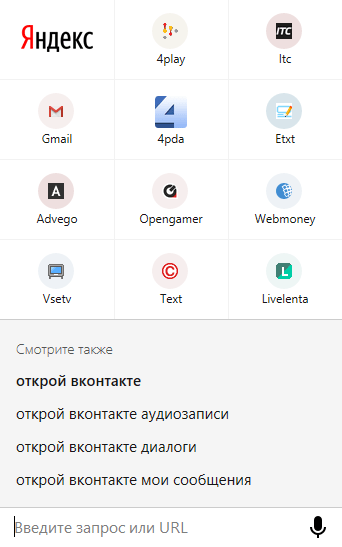
Большинство этих технологий основаны на глубоком обучении (ГО), поэтому для их обучения необходимо большое количество обучающих данных. Однако для Филипова это не проблема: «У нас есть отличный источник данных, поскольку у Яндекса самые популярные в России поисковые, гео-сервисы и сервисы такси, а также десятки других мобильных приложений. Мы также используем Яндекс Толоку, нашу краудсорсинговую платформу, для сбора тренировочных данных».
Что на будущее? В конечном итоге «Яндекс» хочет, чтобы «Алиса» стала базовой платформой для организации взаимодействия людей и устройств на всех возможных поверхностях, таких как смартфоны, десктопы, умные дома, автомобили и любые другие, сказал Филипов. Звучит по-гугловски. Но как насчет хранения и обработки голосовых данных — будет ли это тоже по-гугловски?
Филипов сообщил, что голосовые запросы к Алисе обрабатываются серверами Яндекса в облаке: «Некоторые из них мы сохраняем для расширения обучающей выборки данных, чтобы предоставить нашим пользователям лучшее качество распознавания речи. Для нас крайне важно обеспечить высочайший уровень конфиденциальности для наших пользователей, поэтому мы сохраняем полностью анонимные голосовые данные без каких-либо ассоциаций с учетными записями пользователей».
Для нас крайне важно обеспечить высочайший уровень конфиденциальности для наших пользователей, поэтому мы сохраняем полностью анонимные голосовые данные без каких-либо ассоциаций с учетными записями пользователей».
Филипов добавил, что Алиса работает в составе других приложений Яндекса и не может быть использована для управления какими-либо другими функциями смартфона, в ответ на опасения по поводу недавно обнаруженных уязвимостей в других помощниках. В конечном счете, как Алиса оценивается по сравнению с другими помощниками? Как вообще можно начинать делать такие сравнения?
Одним из способов сделать это было бы придумать способ измерения IQ, как это недавно было сделано в сравнительном тесте. Однако Филипов, похоже, предпочитает другой показатель: WER (Коэффициент ошибок в словах). «Мы хотели, чтобы Алиса взаимодействовала с пользователями как человек, чтобы пользователям не нужно было адаптировать свои запросы», — сказал он.
«При разработке Алисы мы использовали наши речевые технологии, которые в настоящее время обеспечивают самое точное в мире распознавание русского языка. Основываясь на измерениях WER, Алиса демонстрирует уровень точности распознавания речи, близкий к человеческому. Алиса использует технологию гибридного диалога с контекстной поддержкой, это сочетание целенаправленных и общих моделей беседы9.0003
Основываясь на измерениях WER, Алиса демонстрирует уровень точности распознавания речи, близкий к человеческому. Алиса использует технологию гибридного диалога с контекстной поддержкой, это сочетание целенаправленных и общих моделей беседы9.0003
«Для общего разговора Алису обучали не только на предопределенных ответах, что сейчас является распространенным подходом для виртуальных помощников, но мы пошли дальше и развернули нейросетевую модель разговора, которая была обучена на колоссальном количестве текста диалоги из интернета.
«Алиса, как и все продукты Яндекса, является продуктом, ориентированным на пользователя, поэтому мы используем некоторый общий набор метрик для его оценки на высоком уровне, таких как ежедневная активная аудитория, удержание пользователей, запросы на пользователя и другие.
«Русский язык представляет собой уникальный набор задач из-за его грамматических сложностей и зависимости от тона голоса. Сосредоточенность и опыт Яндекса в русском языке позволили нам обучить Алису превосходному пониманию пользователей и их различных акцентов.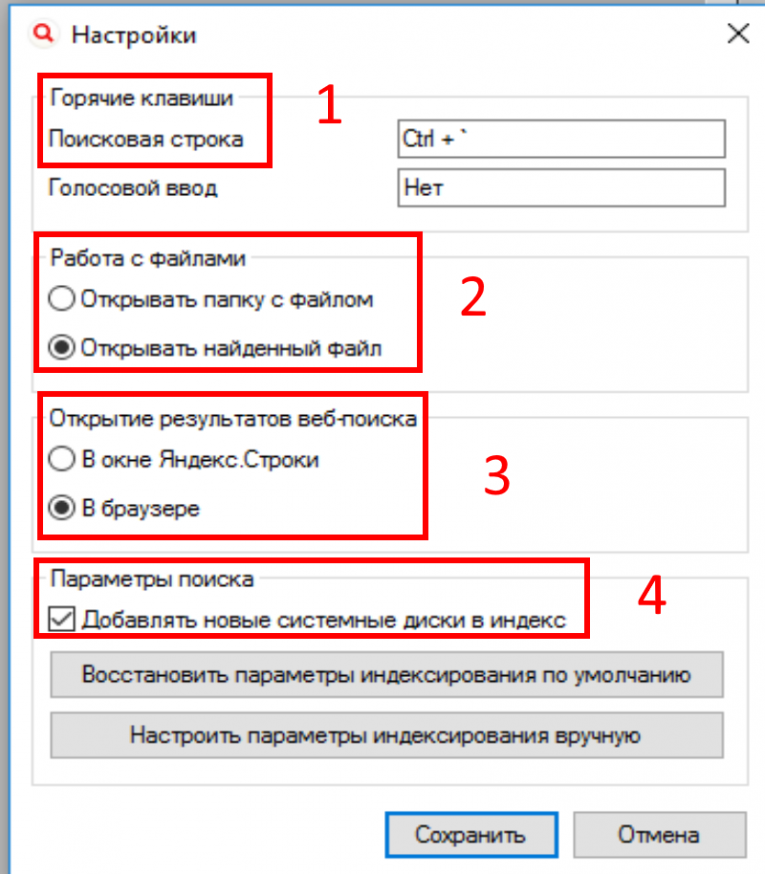 »
»
С РУССКОГО НА АНГЛИЙСКИЙ И ОБРАТНО
Это все хорошо, но если ты не русскоязычный, то какое тебе дело? На данный момент, по общему признанию, не так много. Но это вполне может измениться в не столь отдаленном будущем, если Дэвиду Талботу и его команде есть что сказать по этому поводу. Например, люди уже используют перевод Яндекса в сочетании с распознаванием текста, поэтому создание голосовой связи не кажется чем-то далеким.
Тальбот возглавляет подразделение машинного перевода (MTU) Яндекса после десяти лет работы над машинным переводом в Google. Работа его команды на данный момент не сосредоточена на произнесении слов, но такие вещи, как обработка естественного языка и распознавание сущностей, являются как ключевыми для их работы, так и частью строительных блоков Алисы.
Итак, если вы надеетесь использовать Alice на английском языке в будущем, возможно, команде Талбота придется стать еще больше и загруженнее, чем сейчас. Тридцать человек могут звучать как много, как стартап внутри корпорации, но знакомство с их геркулесовой работой может заставить вас задаться вопросом, достаточно ли этого.
Читать полную статью на ZDNet Big on Data
Сделайте программное обеспечение снова великим: может ли открытый исходный код быть этичным и справедливым?
27 фев. 2020 г.
В промежутке между годами. Информационный бюллетень «Год графика»: январь 2019 г.
14 января 2019 г.
Четвертая эпоха: умные роботы, сознательные компьютеры и будущее человечества
11 января 2019 г.

Дзен и искусство структур данных: от самонастройки к самопроектируемым системам данных
20 сентября 2018 г.
MemSQL 6.5: NewSQL с автономной оптимизацией рабочей нагрузки, улучшенным приемом данных и скоростью выполнения запросов.
31 августа 2018 г.
Лучший язык программирования для науки о данных и машинного обучения
28 июля 2018 г.

Разработка программного обеспечения на основе данных в облаке: тенденции, возможности и угрозы
19 июля 2018 г.
Быстрое движение без нарушения данных: руководство для управления рисками в машинном обучении и за его пределами
29 июня 2018 г.
GraphQL для баз данных: слой для универсального доступа к базе данных?
25 июня 2018 г.



 Доступно на Android 6.0 и выше.
Удобная клавиатура. Умная и точная автокоррекция, поддержка свайпа и голосового ввода, смайликов, GIF-файлов и стикеров, а также встроенный переводчик.
Русскоязычный голосовой помощник. Спланируйте свой день с Алисой — она может дать вам информацию о погоде или пробках, посоветовать, где поесть или купить продукты, установить будильник и напоминания, поискать что-нибудь в Интернете или даже рассказать вам историю или поболтать о том, что у вас на уме. Алиса постоянно адаптируется с помощью искусственного интеллекта на основе глубокого обучения. Чтобы сделать Алису помощником по умолчанию, откройте меню «Настройки» на своем устройстве, перейдите в «Помощь и голосовой ввод» и выберите «Яндекс.
Умные устройства. Вы можете активировать Яндекс.Станцию в приложении Яндекс и управлять ею с помощью голосовых команд, чтобы приглушить свет, включить телевизор или сделать музыку погромче. Яндекс Умный дом работает с десятками умных устройств. Чтобы подключить устройства, выберите «Устройства» в меню настроек.
Доступно на Android 6.0 и выше.
Удобная клавиатура. Умная и точная автокоррекция, поддержка свайпа и голосового ввода, смайликов, GIF-файлов и стикеров, а также встроенный переводчик.
Русскоязычный голосовой помощник. Спланируйте свой день с Алисой — она может дать вам информацию о погоде или пробках, посоветовать, где поесть или купить продукты, установить будильник и напоминания, поискать что-нибудь в Интернете или даже рассказать вам историю или поболтать о том, что у вас на уме. Алиса постоянно адаптируется с помощью искусственного интеллекта на основе глубокого обучения. Чтобы сделать Алису помощником по умолчанию, откройте меню «Настройки» на своем устройстве, перейдите в «Помощь и голосовой ввод» и выберите «Яндекс.
Умные устройства. Вы можете активировать Яндекс.Станцию в приложении Яндекс и управлять ею с помощью голосовых команд, чтобы приглушить свет, включить телевизор или сделать музыку погромче. Яндекс Умный дом работает с десятками умных устройств. Чтобы подключить устройства, выберите «Устройства» в меню настроек.
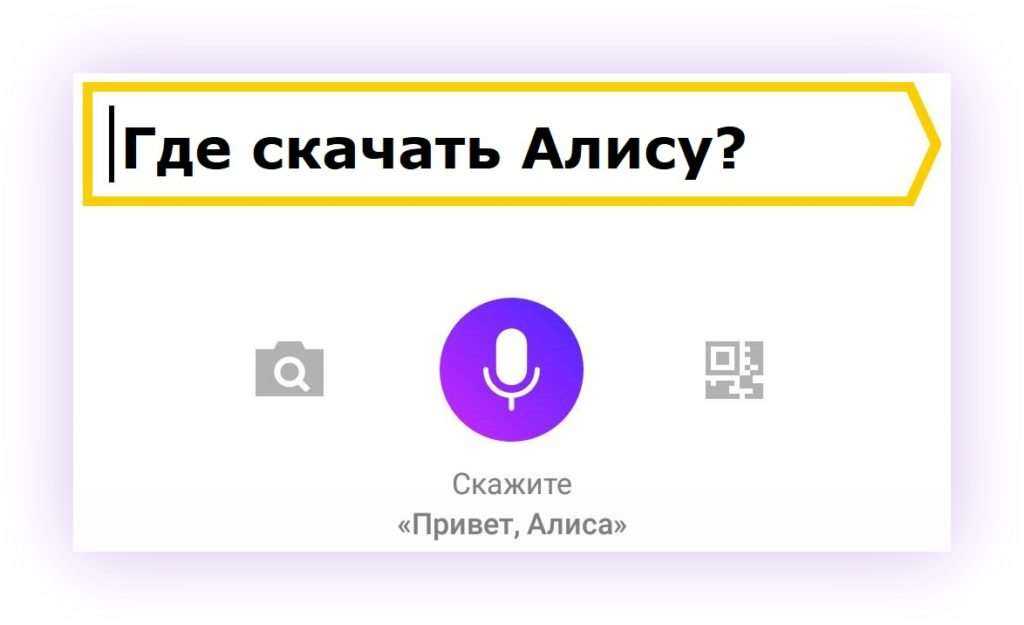 Яндекс. В любое время в любом месте.
Яндекс. В любое время в любом месте. 


